

STM32F103单片机学习笔记(1):用库新建工程和驱动IO口
控制/MCU
描述
翻看自己以前读书的时候写的博客,发现我还是挺认真的,但是很多东西不用就忘了,以前学习STM32都是用对着正点原子或者野火的视频学习,但是我发现自己下载的库好像并不是以前的那个库,以前各种配置好像很简单,估计野火或者正点原子重新封装了,但是它最底层的库也就是我自己下载的那个库,因为我们要用417,我目前只有103的开发板,我也没有真正动手做过STM32的项目,所以我就自己又从底层开始熟悉一下,这样也不至于到时候项目开始的时候也不至于不知所措。不管怎么样,把它用用起来吧!
这几天,分别驱动了IO、串口、外部中断、定时器、dma和彩屏,后期我也把自己的总结记录下来,先总结下怎么用库建工程和驱动IO口。
一、用库新建工程
1、打开软件新建工程,project->new project
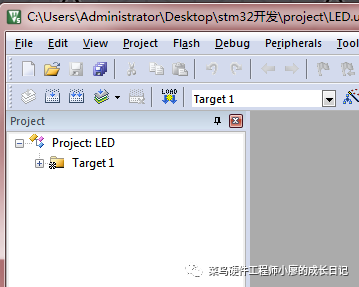
2、在工程中分别新建文件夹:
Libraries用来装库函数,把库函数的包复制到这个的文件夹中;
User用来装主函数和与注册中断的函数,main.c和system_stm32f10x.c放在这里面;
Startup用来装启动文件,startup_stm32f10x_hd.s放在里面;
CMSIS用来装系统文件,core_cm3.c放在里面;
3、点击,在工程下分别按照如下添加组和文件
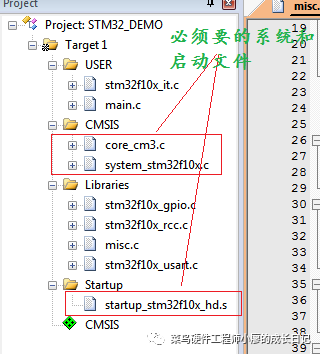
4、点击 选择C/C++,添加头文件目录,我都把他们添加进来
选择C/C++,添加头文件目录,我都把他们添加进来
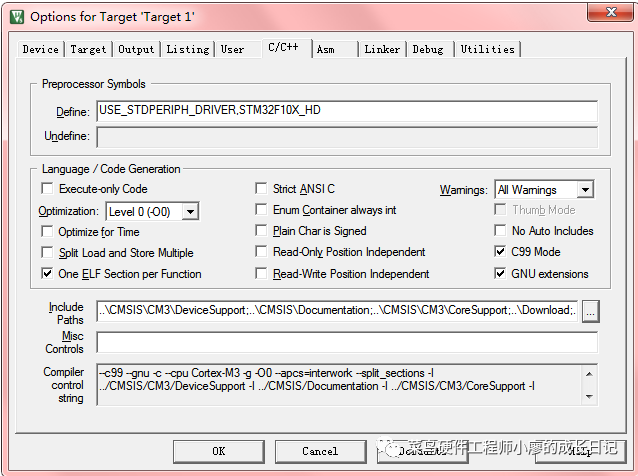
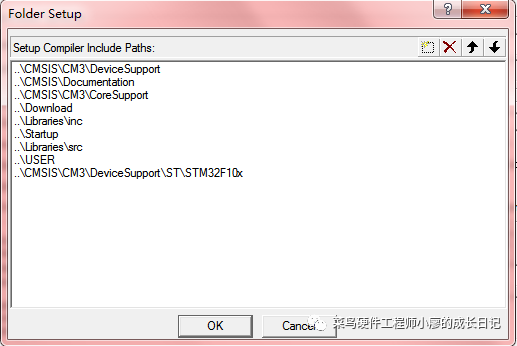
5、接着再选择linker Debug设置下载方式
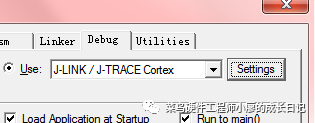
这里要注意一下,单片机在每次下载程序之后需要点击复位按键才能够运行,这是因为选中J-LINK/J-TRACE Cortex之后,点击后面的Setting,再选择Flash Download之后没有在Reset and Run前面点那个勾,点了之后就可以下载程序之后程序就可以运行了。
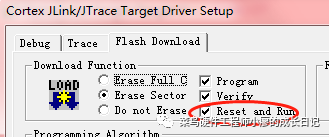
这样整个工程就可以进行下载和写程序了。
二、驱动这一块单片机
1、时钟
驱动这个单片机之前,我们都知道单片机的时钟就像人的心脏一样,没有时钟,单片机不能够工作,所以对于拿到这个单片机开始,我们就需要对时钟进行设置。
通过下图可以看出,单片机一共有5个时钟源,HSI RC(内部的高速时钟,由内部的RC振荡电路产生)、HSE OSC(外部的高速时钟,由外部的晶振产生)、LSE OSC(外部的低速时钟,由外部的晶振产生)、LSI RC(内部的低速时钟,由内部的RC振荡电路产生)以及PLL(根据图由HSI时钟或者HSE时钟产生)。在我们驱动这个单片机的时候首先要看看我们单片机的时候,首先要确保外设的时钟就绪。根据下面的图,我们发现绝大部分的外设与系统时钟有关,系统时钟又与HSI或者PLL间接与HSE有关,而,RTC时钟与HSE或者LSE有关,看门狗只与LSI有关。
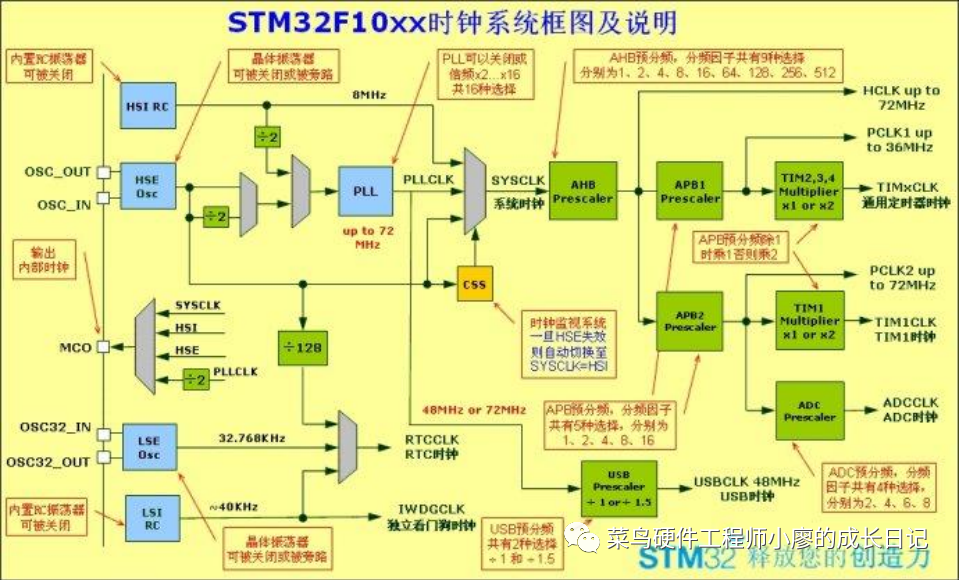
所以在下面大部门的驱动中,必须要的代码。这个与时钟有关的库在stm32f10x_rcc.h里面,根据我们的时钟数,一步一步的就可以将时钟设置好。
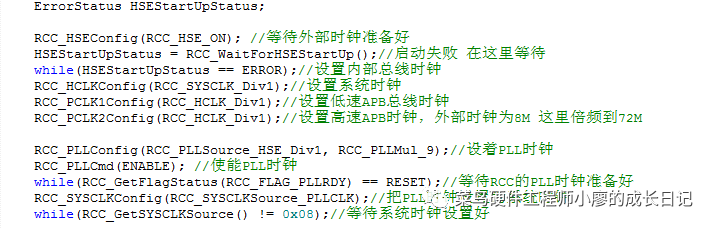
2、IO的驱动
设置好系统时钟之后,用什么外设就可以根据时钟树开始设置外设的时钟,同时,通过相应的库将外设进行驱动,IO口驱动的流程图如下:
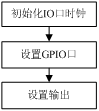
上面的那幅图只是大体的写了时钟的来源,没有具体描写用到的外设分别用哪个时钟总线控制,在datasheet中的时钟树可以具体看出各种外设用了什么。
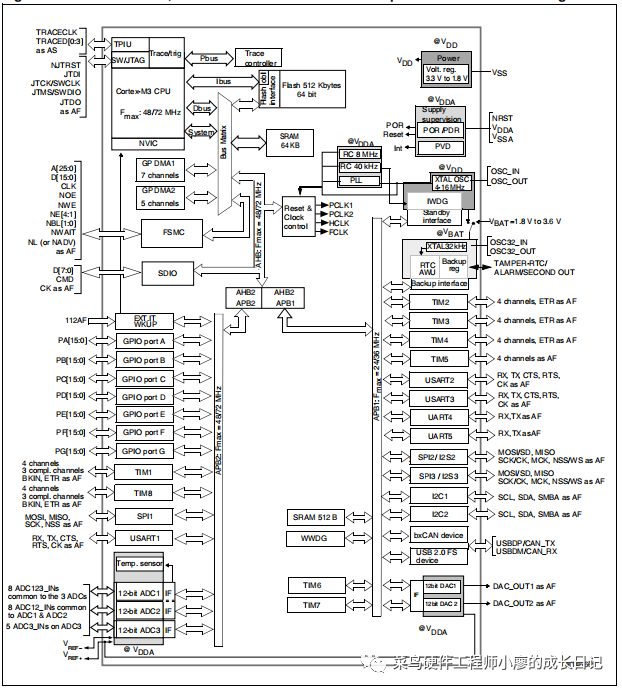
很清楚的可以看到IO口由APB2控制,这样通过读IO口的库函数,我们就可以写出驱动IO口初始化函数。
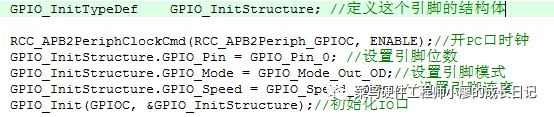
这样初始化就完成了,我们可以根据库中stm32f10x_gpio.c文件对引脚进行操作,具体的应用可以参考库函数使用指南对IO口进行操作。
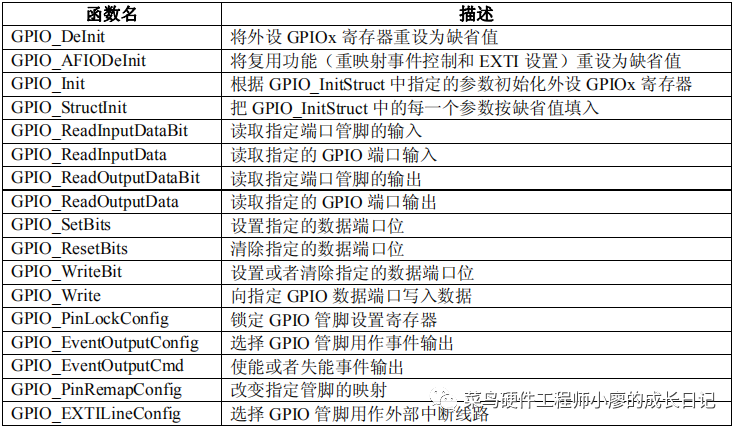
同时我们也可以在库的上层封装一层中间层函数,再在上层进行调用。
-
基于STM32F103单片机的矩阵按键设计2022-12-09 7229
-
基于STM32F103单片机的按键中断的几种LED实例2021-08-16 1325
-
STM32F103的新建工程2021-08-24 1508
-
掌握stm32f103单片机的硬件原理2022-01-07 934
-
STM32F103教程之STM32F103单片机的使用心得资料免费下载2018-09-26 2952
-
STM32F103单片机频率测试程序免费下载2018-11-05 2085
-
使用STM32F103单片机进行温度OLED显示实验的工程文件免费下载2019-08-20 1539
-
使用STM32F103单片机采集16路ADC的工程文件和程序免费下载2019-09-26 1734
-
华大单片机新建工程2021-11-13 710
-
PIC单片机学习_软件安装与新建工程2021-11-16 698
-
STM32F103固件库编程(2)—位带操作2021-11-18 997
-
Keil下,基于STM32F103单片机的按键中断的几种LED实例2021-11-24 1044
-
STM32F103学习笔记三 串口通信2021-11-25 1313
-
[笔记]|[stm32]|[寄存器存储器区别]|[PWM]|[串口]|[Timer]stm32f103笔记2021-12-06 737
-
基于STM32F103PWM控制H桥驱动电路2022-10-24 1165
全部0条评论

快来发表一下你的评论吧 !

